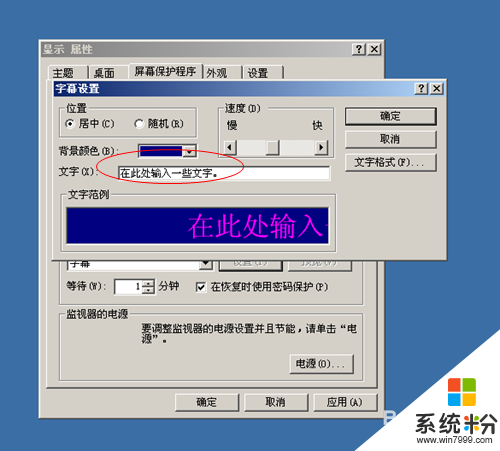xp系统如何设置电脑屏保|xp系统设置屏保的方法
发布时间:2016-01-14 16:30:28 浏览数:
xp系统设置屏保不仅能保护个人隐私,并且对电脑的显示屏也有一定的保护作用,也增添了美感。那么xp系统怎么设置电脑屏保呢?下文就是xp系统设置电脑屏保的方法,想尝试的用户可以看看。
具体方法如下:
1、在电脑桌面空白位置,单击鼠标右键,选择属性,进行单击鼠标左键。
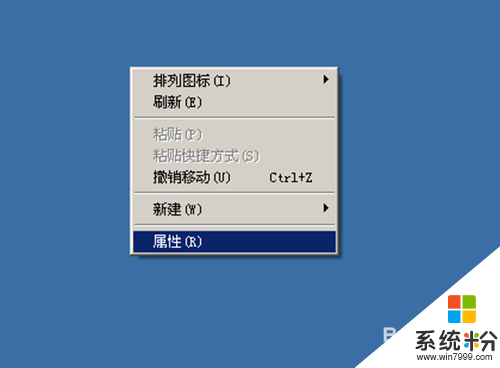
2、单击鼠标左键,会弹出“显示属性”界面,选择“屏幕保护程序”选项卡单击。

3、选择“屏幕保护程序”下面的选项,点击下拉按钮,进行自由选择,如选择“飞跃星空”。
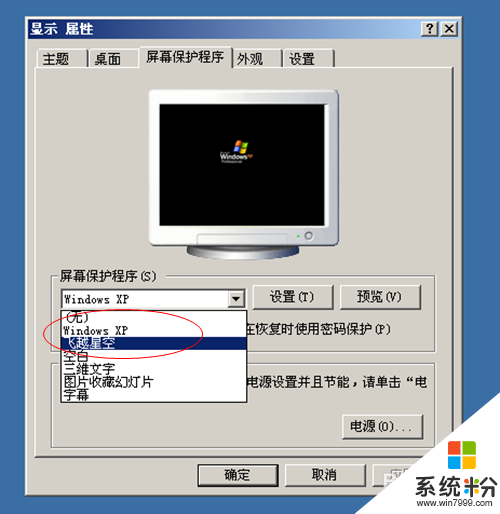
4、选择屏保出现时间选项,选择时间,如设置为“1分钟“,完成 后,可选择”预览“按钮进行预览。
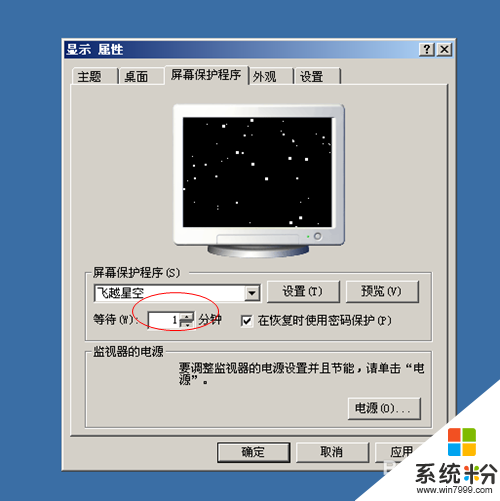
5、如认为无误后,点击”应用“”确定“按钮,完成设置。
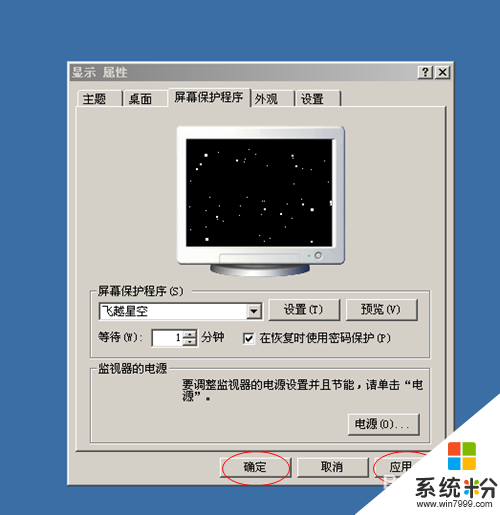
6、如果想设置为文字屏保,选择”屏保程序“下的”字幕“选项,点击”设置“按钮。
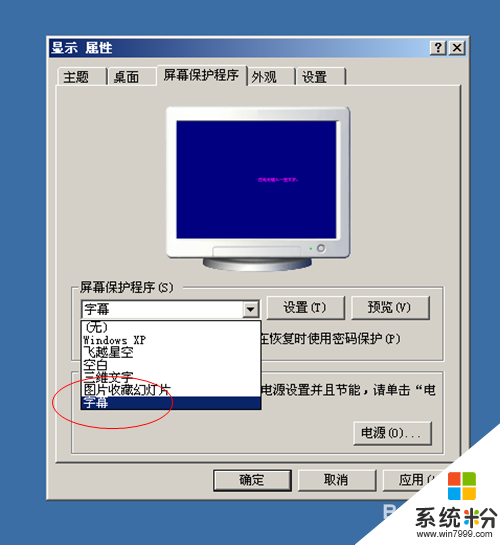
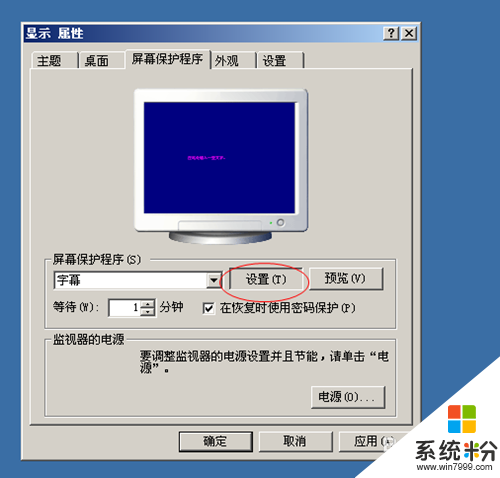
7、弹出字幕设置窗口,在文字窗口输入需要的文字,如”天天好心情“,然后进行一些其他设置,如速度、位置,后点击”应用、确定“按钮,完成设置。